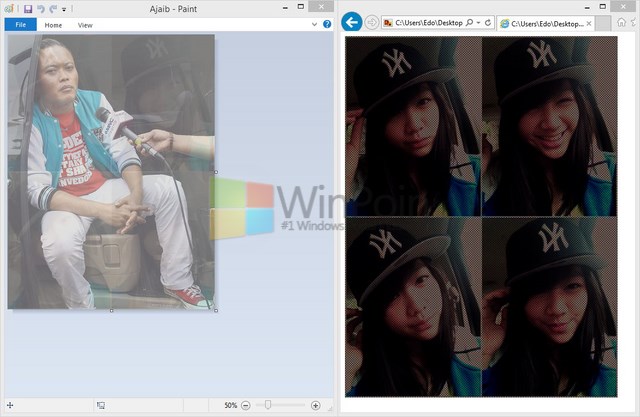
Kemarin baru aja WinPoin memberikan kamu sebuah keajaiban dari sebuah gambar yang aslinya satu gambar tapi bisa jadi dua gambar, kalau kamu belum ngeliat keajaibannya. Kamu pergi aja dulu ke Facebook Fanspage WinPoin.
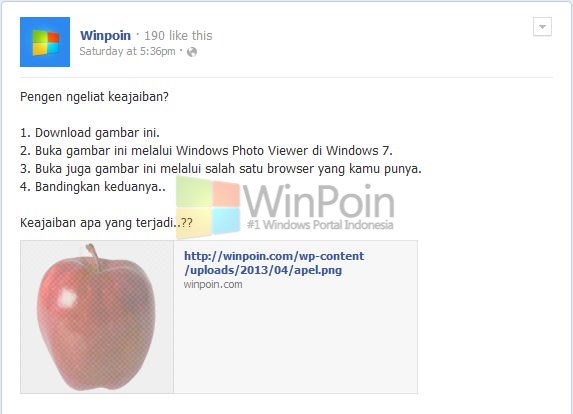
Gambar yang sudah kamu download hanya satu gambar, namun setelah kamu buka dengan dua aplikasi berbeda. Kamu akan mendapatkan dua gambar yang berbeda dari satu gambar itu, pengen tau kenapa dan pengen tau gimana cara buatnya? Kali ini WinPoin bakal nasih tahu caranya, ikuti langkah di bawah ini. Oh.. iya tool yang kamu butuhin Photoshop dan TweakPNG.
Pertama-tama buka Photoshop dan masukkan kedua gambar pada satu dokumen, seperti di bawah ini. Layer paling bawah adalah gambar yang disembunyikan dan layer paling atas adalah gambar yang tampak.

Kemudian layer paling atas harus diatur levelnya, caranya klik layer paling atas, kemudian pergi ke Image>Adjustments>Levels.
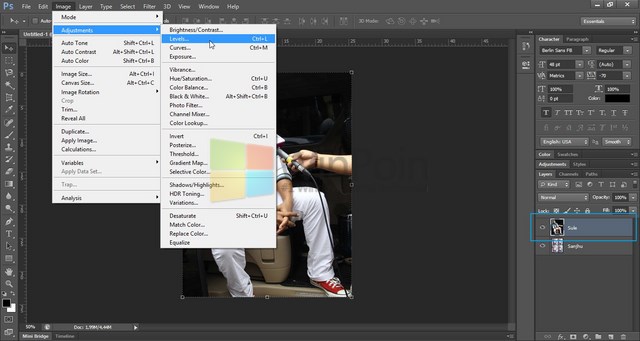
Setelah itu atur Level menjadi 210 seperti gambar dibawah ini, sebenarnya ini hanya perkiraan saja tergantung dari gambar yang kamu miliki.

Lalu atur juga level pada layer dibawahnya, cara sama pergi ke layer bawah dan klik Image>Adjustments>Levels.

Atur Level menjadi 200 seperti gambar dibawah, nilai level tergantung gambar dan WinPoin tidak bisa memastikan.

Setelah itu klik Paint Bucket Tool, isikan Fill dengan Pattern dan ubah Pattern menjadi grid (download grid disini).

Pada layer pertama tambahkan mask dengan mengklik layer mask.

Kemudian pilih layer mask, dan isikan dengan Paint Bucket Tool tadi.
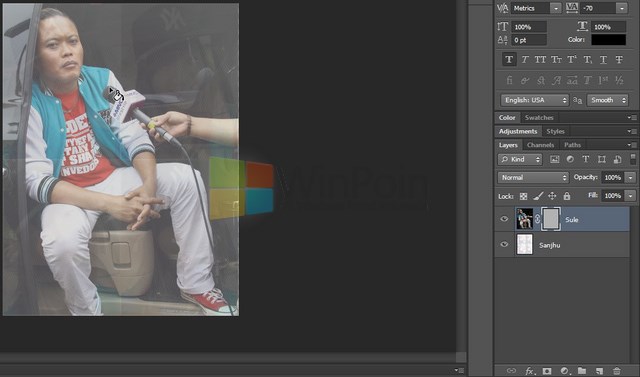
Block semua layer tadi dengan menekan Shift dan klik kiri, kemudian klik kanan pada salah satu leyer dengan tetap menekan Shift dan pilih Flatten Image.

Image akan bergabung menjadi satu, kemudian Save dengan format sebagai PNG.
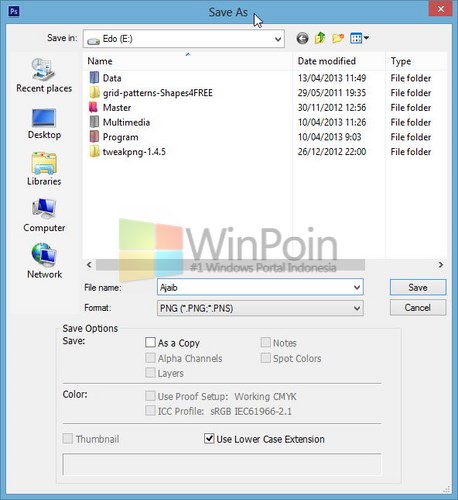
Buka gambar menggunakan TweakPNG dan klik Insert>gAMA.
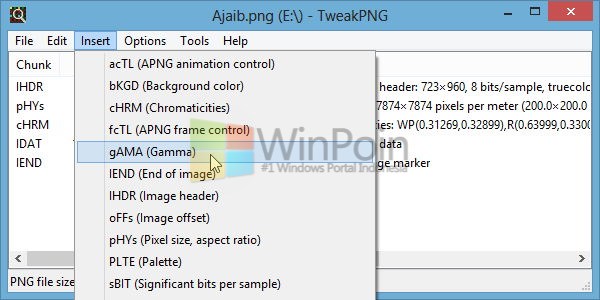
Setelah gAMA masuk, edit gAMA dengan mengklik kanan dan pilih edit Chunk..

Isikan gAMA menjadi 0.02300 dan klik OK.
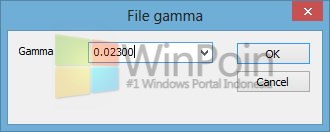
Sekarang coba buka hasil gambar kamu tadi dengan browser dan paint, jika gambar buram coba lakukan zoom out.
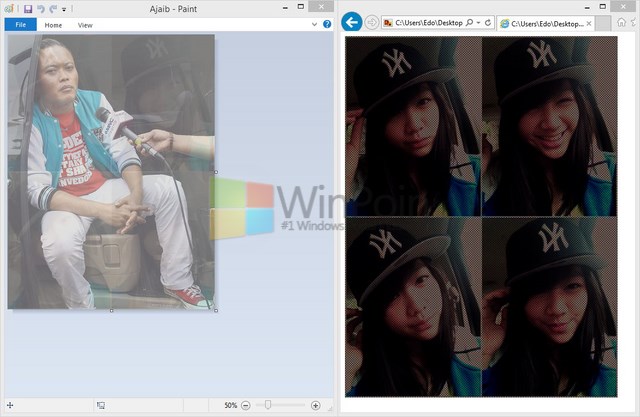
Mudah bukan ternyata membuat gambar ajaib dari dua gambar menjadi satu gambar?? Tetapi bagaimana ini bisa terjadi?? Penjelasan singkat yang bisa WinPoin berikan tentang gambar ini adalah, hal ini dipengaruhi oleh nilai 0.02 dari gAMA.
Nah gambar yang WinPoin buat bisa kamu download disini, pilih mana Shanju apa Sule?? XD
Kalau kamu punya tips keren lainnya, bagikan lewat Facebook Fanspage WinPoin atau Follow @WinPoin.

